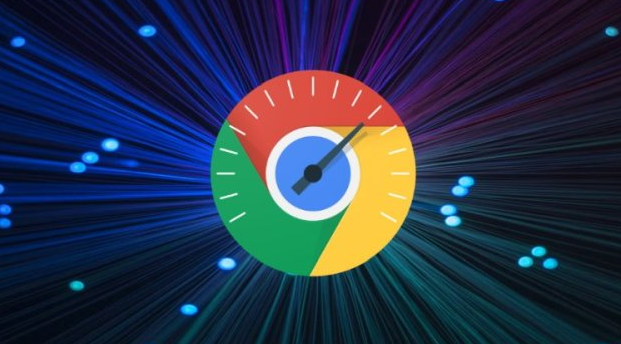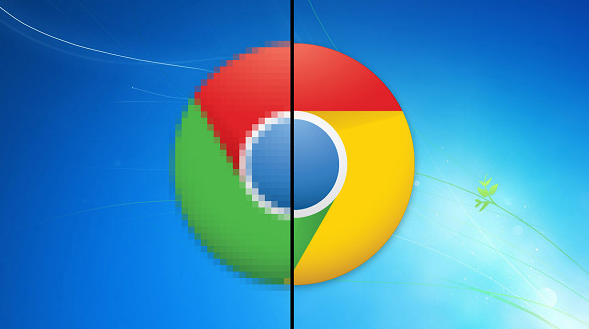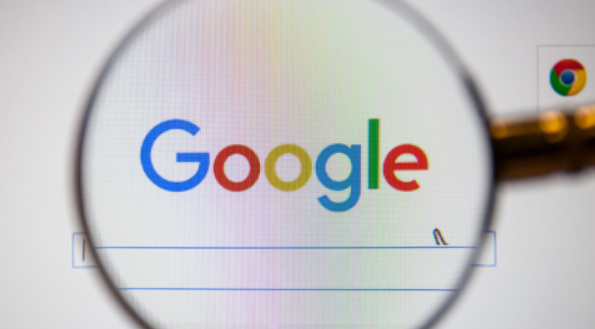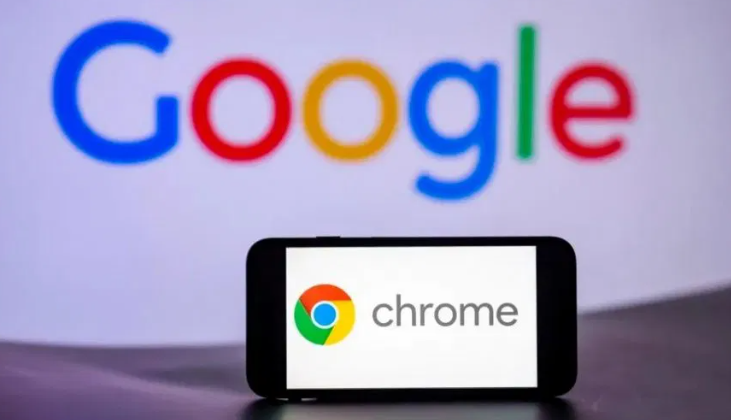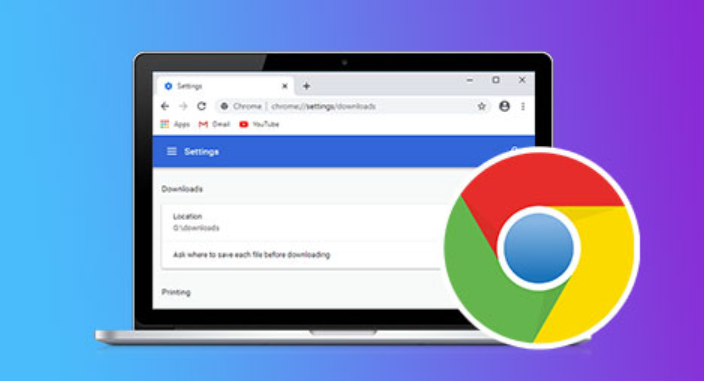当前位置:
首页 > 使用Chrome浏览器优化网页中不必要的DOM操作
使用Chrome浏览器优化网页中不必要的DOM操作
时间:2025年05月02日
来源:谷歌浏览器官网
详情介绍
1. 利用 Chrome 开发者工具的性能面板:
- 打开 Chrome 浏览器,按下 F12 键(或右键点击页面并选择“检查”)打开开发者工具。
- 切换到“性能”面板,这里可以记录页面的加载和执行过程,包括 DOM 操作相关的信息。
- 点击“录制”按钮开始记录,然后进行页面的交互操作,如点击、滚动等,以触发可能的 DOM 操作。
- 停止录制后,Chrome 会生成一个详细的报告,其中包含了 DOM 操作的时间、频率以及相关的调用栈等信息。通过分析这个报告,我们可以找出哪些 DOM 操作可能是不必要的,比如频繁的查询或更新操作。
2. 识别和减少不必要的 DOM 查询:
- 在性能报告中,查找频繁出现的 DOM 查询操作。例如,如果某个元素被多次通过 document.getElementById() 或其他查询方法获取,可以考虑将这些元素缓存起来,避免重复查询。
- 对于经常需要访问的元素,可以在页面初始化时将其存储在一个变量中,后续直接使用该变量进行操作,而不是每次都重新查询 DOM。
3. 优化 DOM 更新操作:
- 尽量减少对整个页面或大范围 DOM 树的更新。例如,如果要更新页面中的多个元素,不要每次都使用 innerHTML 属性来重新设置整个元素的 HTML 内容,这可能会导致浏览器重新解析和渲染整个页面。
- 可以使用更细粒度的更新方法,如 textContent 属性来更新文本节点,或者使用 classList 属性来添加或删除元素的 CSS 类。
- 当需要批量更新多个元素时,可以先将文档碎片(DocumentFragment)创建出来,在文档碎片中进行元素的创建和修改,然后将文档碎片一次性添加到文档中,这样可以减少页面的重绘和回流次数。
4. 延迟不必要的 DOM 操作:
- 如果某些 DOM 操作不是立即必要的,可以考虑延迟执行。例如,一些动画效果或数据更新可以在用户完成其他操作后再进行。
- 使用 setTimeout() 或 requestAnimationFrame() 函数来延迟执行这些操作,以提高页面的初始加载速度和响应性能。
5. 监控和调整第三方库的 DOM 操作:
- 如果页面中使用了第三方库,这些库可能会进行一些内部的 DOM 操作。要关注这些库的使用方式,确保它们不会对页面性能产生负面影响。
- 查看第三方库的文档,了解其默认的行为和提供的优化选项。有些库允许我们自定义配置,以减少不必要的 DOM 操作。
6. 持续测试和优化:
- 优化是一个持续的过程,随着页面功能的增加和变化,可能会出现新的不必要的 DOM 操作。定期使用 Chrome 开发者工具的性能面板进行测试,及时发现和解决性能问题。
- 同时,关注浏览器的更新和新特性,利用最新的技术来进一步优化网页的 DOM 操作性能。
总之,通过合理使用 Chrome 浏览器的开发者工具,仔细分析和优化网页中的 DOM 操作,我们可以显著提高网页的性能和用户体验。
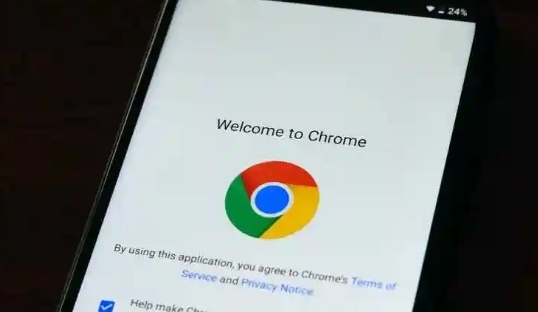
1. 利用 Chrome 开发者工具的性能面板:
- 打开 Chrome 浏览器,按下 F12 键(或右键点击页面并选择“检查”)打开开发者工具。
- 切换到“性能”面板,这里可以记录页面的加载和执行过程,包括 DOM 操作相关的信息。
- 点击“录制”按钮开始记录,然后进行页面的交互操作,如点击、滚动等,以触发可能的 DOM 操作。
- 停止录制后,Chrome 会生成一个详细的报告,其中包含了 DOM 操作的时间、频率以及相关的调用栈等信息。通过分析这个报告,我们可以找出哪些 DOM 操作可能是不必要的,比如频繁的查询或更新操作。
2. 识别和减少不必要的 DOM 查询:
- 在性能报告中,查找频繁出现的 DOM 查询操作。例如,如果某个元素被多次通过 document.getElementById() 或其他查询方法获取,可以考虑将这些元素缓存起来,避免重复查询。
- 对于经常需要访问的元素,可以在页面初始化时将其存储在一个变量中,后续直接使用该变量进行操作,而不是每次都重新查询 DOM。
3. 优化 DOM 更新操作:
- 尽量减少对整个页面或大范围 DOM 树的更新。例如,如果要更新页面中的多个元素,不要每次都使用 innerHTML 属性来重新设置整个元素的 HTML 内容,这可能会导致浏览器重新解析和渲染整个页面。
- 可以使用更细粒度的更新方法,如 textContent 属性来更新文本节点,或者使用 classList 属性来添加或删除元素的 CSS 类。
- 当需要批量更新多个元素时,可以先将文档碎片(DocumentFragment)创建出来,在文档碎片中进行元素的创建和修改,然后将文档碎片一次性添加到文档中,这样可以减少页面的重绘和回流次数。
4. 延迟不必要的 DOM 操作:
- 如果某些 DOM 操作不是立即必要的,可以考虑延迟执行。例如,一些动画效果或数据更新可以在用户完成其他操作后再进行。
- 使用 setTimeout() 或 requestAnimationFrame() 函数来延迟执行这些操作,以提高页面的初始加载速度和响应性能。
5. 监控和调整第三方库的 DOM 操作:
- 如果页面中使用了第三方库,这些库可能会进行一些内部的 DOM 操作。要关注这些库的使用方式,确保它们不会对页面性能产生负面影响。
- 查看第三方库的文档,了解其默认的行为和提供的优化选项。有些库允许我们自定义配置,以减少不必要的 DOM 操作。
6. 持续测试和优化:
- 优化是一个持续的过程,随着页面功能的增加和变化,可能会出现新的不必要的 DOM 操作。定期使用 Chrome 开发者工具的性能面板进行测试,及时发现和解决性能问题。
- 同时,关注浏览器的更新和新特性,利用最新的技术来进一步优化网页的 DOM 操作性能。
总之,通过合理使用 Chrome 浏览器的开发者工具,仔细分析和优化网页中的 DOM 操作,我们可以显著提高网页的性能和用户体验。